 Tutorial perisian
Tutorial perisian
 Perisian Pejabat
Perisian Pejabat
 5 Petua cepat Excel yang anda tidak tahu yang anda perlukan
5 Petua cepat Excel yang anda tidak tahu yang anda perlukan
5 Petua cepat Excel yang anda tidak tahu yang anda perlukan
Feb 07, 2025 am 01:02 AMpetua lima excel untuk membantu anda memproses data dengan cekap
Ramai orang biasa dengan pelbagai ciri Excel, tetapi beberapa orang memahami tip praktikal yang menjimatkan masa dan memvisualisasikan data dengan lebih berkesan. Artikel ini akan berkongsi lima petua untuk membantu anda meningkatkan kecekapan apabila anda menggunakan program Spreadsheet Microsoft.
1. Ctrl Kunci pintasan diketahui, tetapi dalam Excel, ia berfungsi secara berbeza dalam situasi yang berbeza.
Pertama, pilih mana -mana sel dalam spreadsheet. Jika sel adalah bebas daripada sel -sel lain (iaitu, tiada data di sebelah kiri, kanan, di atas, atau di bawahnya, dan tidak tergolong dalam sebahagian daripada jadual yang diformat), menekan Ctrl A akan memilih keseluruhan spreadsheet.
Walau bagaimanapun, jika sel yang dipilih tergolong dalam kawasan data (seperti lajur angka yang tidak diformat atau jadual yang diformat), menekan Ctrl A hanya akan memilih kawasan data itu. Sebagai contoh, kami memilih Cell D6 dan tekan Ctrl A.
Ini sangat berguna untuk memformat hanya julat data (bukan keseluruhan lembaran kerja). 
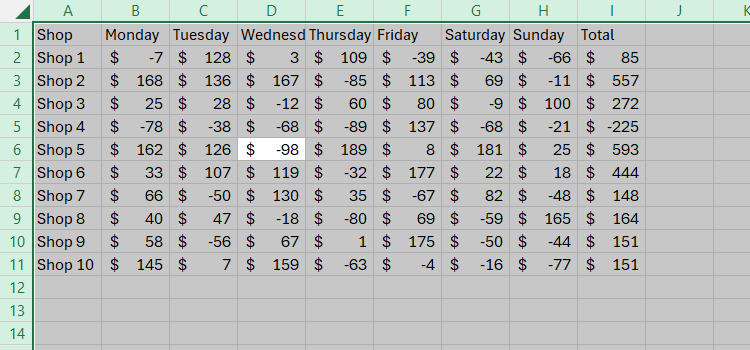 Trik ini meningkatkan produktiviti tanpa menggunakan klik tetikus dan seret untuk memilih julat data.
Trik ini meningkatkan produktiviti tanpa menggunakan klik tetikus dan seret untuk memilih julat data.
2. Tambahkan slicer untuk cepat menapis data
Selepas memformat data ke dalam jadual Excel, butang penapis secara automatik akan muncul di bahagian atas setiap lajur, yang anda boleh nyahtandakan atau pilih butang penapis dalam tab reka bentuk jadual untuk mengeluarkan atau menambahnya semula.
Dalam contoh kami, kami mengharapkan untuk menyaring lajur "kedai" dan "total" dengan kerap kerana ia adalah lajur utama dalam jadual, jadi mari tambah slicer untuk setiap lajur.

Pilih mana -mana sel di dalam jadual dan klik "Masukkan Slicer" dalam tab "Reka Bentuk Jadual" reben.
kemudian pilih lajur yang anda mahu tambah slicer dan klik OK. 
Sekarang, anda boleh mengklik dan seret untuk meletakkan semula atau mengubah saiz slicer, atau membuka tab Slicer untuk melihat lebih banyak pilihan. Untuk melangkah lebih jauh (seperti mengeluarkan tajuk slicer), klik kanan slicer yang relevan dan klik "Tetapan Slicer".

Apabila memilih unsur -unsur dalam slicer, menekan kekunci CTRL akan memaparkan semua elemen pada masa yang sama;
3. Anda boleh membuat carta yang sangat diformat untuk memvisualisasikan data secara grafik, tetapi kadang-kadang anda memerlukan alat yang lebih bersih dan lebih kecil.
Dalam contoh berikut, kami mempunyai data keuntungan dan kerugian dari kedai yang berbeza selama seminggu dan kami ingin menambah perwakilan visual setiap trend kedai dalam lajur J.

Sekarang, dalam tab sisipan reben, pergi ke kumpulan minimap dan klik carta baris.

 anda akan melihat nombor anda dengan segera muncul sebagai trendlines.
anda akan melihat nombor anda dengan segera muncul sebagai trendlines.
Jika garis terlalu kecil dan sukar untuk dianalisis sepenuhnya, tambah saiz sel dan lajur, dan minimap akan secara automatik mengisi ke saiz sel. 
 Minimap silinder membentangkan data dalam bentuk carta bar mini:
Minimap silinder membentangkan data dalam bentuk carta bar mini:
carta mini keuntungan dan kerugian menekankan nilai positif dan negatif: 
Selepas membuat minimap, pilih mana -mana sel yang terjejas dan gunakan tab minimap pada reben untuk membuat sebarang pemformatan atau perubahan terperinci yang dikehendaki. Oleh kerana mereka ditambah bersama, mereka akan diformat dengan cara yang sama pada masa yang sama. Walau bagaimanapun, jika anda mahu memformatnya secara individu, klik ungroup dalam tab MiniMap. Dalam contoh berikut, kami tidak mengadili setiap minimap lain untuk memformat alternatifnya.

4. Satu lagi cara untuk memvisualisasikan dan menganalisis data dengan segera adalah dengan menggunakan alat pemformatan bersyarat pratetap Excel. Menetapkan peraturan pemformatan bersyarat boleh mengambil masa, dan juga boleh menyebabkan masalah jika peraturan bertindih atau bertentangan antara satu sama lain, tetapi lebih mudah menggunakan format lalai. 3 Di sana, klik "Stripes", "Skala Warna", atau "Set Ikon" dan pilih gaya yang sesuai dengan data anda.
Dalam contoh kami, kami memilih jalur oren, yang membantu kami membandingkan jumlahnya sekilas. Dengan mudah, kerana terdapat nombor negatif dalam data kami, Excel secara automatik memformat jalur data untuk menekankan perbezaan berangka.

5. Data screenshot untuk mencapai kemas kini dinamik 
Ini adalah cara yang baik untuk menyalin sel pada satu lembaran kerja ke lokasi lain (seperti papan pemuka). Sebarang perubahan yang dibuat kepada data asal akan dapat dilihat dalam data yang disalin.
Mula -mula tambahkan alat kamera ke Toolbar Akses Pantas (QAT). Klik anak panah bawah di sebelah kanan mana -mana tab pada reben untuk melihat apakah QAT anda diaktifkan. Jika pilihan Toolbar Access Shoile Cepat tersedia, anda telah memaparkannya. Begitu juga, jika anda melihat pilihan "Tunjukkan Pantas Akses", kliknya untuk mengaktifkan QAT anda.
Kemudian, klik Qat Down Arrow dan klik "Lebih Banyak Perintah".
Sekarang, pilih "Semua Perintah" dari menu "Pilih Perintah dari", kemudian tatal ke dan pilih "Kamera" dan klik "Tambah" untuk menambahnya ke QAT anda. Kemudian klik OK. 

 Pilih sel yang ingin anda salin dalam lembaran kerja atau buku kerja lain dan klik ikon "Kamera" yang baru ditambah.
Pilih sel yang ingin anda salin dalam lembaran kerja atau buku kerja lain dan klik ikon "Kamera" yang baru ditambah.
Jika anda ingin menyalin kandungan yang tidak dilampirkan ke sel (seperti imej atau carta), pilih sel -sel di belakang dan sekitar projek. Ini akan menyalin sel yang dipilih dan segala -galanya sebelum ini sebagai imej.
Kemudian, pergi ke lokasi di mana anda ingin menyalin data (dalam contoh di bawah, kami menggunakan Lembaran Kerja 2), klik sekali di tempat yang sesuai (dalam kes kami, sel A1).
Excel merawatnya sebagai gambar, jadi anda boleh menggunakan tab Format Gambar pada reben untuk membuat snapshots dengan tepat. 

Atas ialah kandungan terperinci 5 Petua cepat Excel yang anda tidak tahu yang anda perlukan. Untuk maklumat lanjut, sila ikut artikel berkaitan lain di laman web China PHP!

Alat AI Hot

Undress AI Tool
Gambar buka pakaian secara percuma

Undresser.AI Undress
Apl berkuasa AI untuk mencipta foto bogel yang realistik

AI Clothes Remover
Alat AI dalam talian untuk mengeluarkan pakaian daripada foto.

Clothoff.io
Penyingkiran pakaian AI

Video Face Swap
Tukar muka dalam mana-mana video dengan mudah menggunakan alat tukar muka AI percuma kami!

Artikel Panas

Alat panas

Notepad++7.3.1
Editor kod yang mudah digunakan dan percuma

SublimeText3 versi Cina
Versi Cina, sangat mudah digunakan

Hantar Studio 13.0.1
Persekitaran pembangunan bersepadu PHP yang berkuasa

Dreamweaver CS6
Alat pembangunan web visual

SublimeText3 versi Mac
Perisian penyuntingan kod peringkat Tuhan (SublimeText3)

Topik panas
 Apakah had masa mesyuarat untuk versi pasukan percuma?
Jul 04, 2025 am 01:11 AM
Apakah had masa mesyuarat untuk versi pasukan percuma?
Jul 04, 2025 am 01:11 AM
Microsoftteams'freeversionlimitsmeetingsto60minutes.1.ThisappliestomeetingsWithexternalParticipantsorwithinanorganization.2.thelimitdoesnotaffecternalmeetingswhereallusersareunderthesameorgaragan
 Cara berkumpul mengikut bulan dalam jadual pivot excel
Jul 11, 2025 am 01:01 AM
Cara berkumpul mengikut bulan dalam jadual pivot excel
Jul 11, 2025 am 01:01 AM
Kumpulan mengikut bulan dalam jadual pivot Excel memerlukan anda untuk memastikan bahawa tarikh itu diformat dengan betul, kemudian masukkan jadual pivot dan tambahkan medan tarikh, dan akhirnya klik kanan kumpulan untuk memilih "bulan" agregasi. Jika anda menghadapi masalah, periksa sama ada ia adalah format tarikh standard dan julat data adalah munasabah, dan menyesuaikan format nombor untuk memaparkan bulan dengan betul.
 Cara Memperbaiki Autosave di Microsoft 365
Jul 07, 2025 pm 12:31 PM
Cara Memperbaiki Autosave di Microsoft 365
Jul 07, 2025 pm 12:31 PM
Pautan Pantas Periksa status autosave fail '
 Cara Mengulangi Barisan Header Pada Setiap Halaman Semasa Mencetak Excel
Jul 09, 2025 am 02:24 AM
Cara Mengulangi Barisan Header Pada Setiap Halaman Semasa Mencetak Excel
Jul 09, 2025 am 02:24 AM
Untuk menetapkan tajuk berulang setiap halaman apabila cetakan Excel, gunakan ciri "Tajuk Top Top". Langkah -langkah khusus: 1. Buka fail Excel dan klik tab "Layout Page"; 2. Klik butang "Tajuk Cetak"; 3. Pilih "baris tajuk atas" dalam tetingkap pop timbul dan pilih baris untuk diulang (seperti baris 1); 4. Klik "OK" untuk melengkapkan tetapan. Nota termasuk: Hanya kesan yang boleh dilihat apabila pratonton percetakan atau percetakan sebenar, elakkan memilih terlalu banyak baris tajuk untuk mempengaruhi paparan teks, lembaran kerja yang berbeza perlu ditetapkan secara berasingan, ExcelOnline tidak menyokong fungsi ini, memerlukan versi tempatan, operasi versi MAC adalah serupa, tetapi antara muka sedikit berbeza.
 Cara menukar pandangan ke tema gelap (mod) dan matikannya
Jul 12, 2025 am 09:30 AM
Cara menukar pandangan ke tema gelap (mod) dan matikannya
Jul 12, 2025 am 09:30 AM
Tutorial menunjukkan bagaimana untuk bertukar -tukar mod cahaya dan gelap dalam aplikasi Outlook yang berbeza, dan bagaimana untuk menyimpan panel bacaan putih dalam tema hitam. Sekiranya anda sering bekerja dengan e -mel anda pada waktu malam, Outlook Mode Dark dapat mengurangkan ketegangan mata dan
 Cara tangkapan skrin pada PC Windows: Windows 10 dan 11
Jul 23, 2025 am 09:24 AM
Cara tangkapan skrin pada PC Windows: Windows 10 dan 11
Jul 23, 2025 am 09:24 AM
Ia biasa mahu mengambil tangkapan skrin pada PC. Jika anda tidak menggunakan alat pihak ketiga, anda boleh melakukannya secara manual. Cara yang paling jelas ialah memukul butang PRT SC/atau cetak butang SCRN (cetak kunci skrin), yang akan merebut keseluruhan skrin PC. Awak buat
 Di manakah rakaman mesyuarat pasukan disimpan?
Jul 09, 2025 am 01:53 AM
Di manakah rakaman mesyuarat pasukan disimpan?
Jul 09, 2025 am 01:53 AM
MicrosoftTeamsRecordingSarestoredIntHecloud, biasanya
 cara mencari nilai kedua terbesar dalam excel
Jul 08, 2025 am 01:09 AM
cara mencari nilai kedua terbesar dalam excel
Jul 08, 2025 am 01:09 AM
Mencari nilai kedua terbesar dalam Excel boleh dilaksanakan dengan fungsi yang besar. Formula adalah = besar (julat, 2), di mana julat adalah kawasan data; Jika nilai maksimum muncul berulang kali dan semua nilai maksimum perlu dikecualikan dan nilai maksimum kedua didapati, anda boleh menggunakan formula array = max (jika (rangemax (julat), julat)), dan versi lama Excel perlu dilaksanakan oleh CTRL Shift Enter; Bagi pengguna yang tidak biasa dengan formula, anda juga boleh mencari secara manual dengan menyusun data dalam urutan menurun dan melihat sel kedua, tetapi kaedah ini akan mengubah susunan data asal. Adalah disyorkan untuk menyalin data terlebih dahulu dan kemudian beroperasi.





